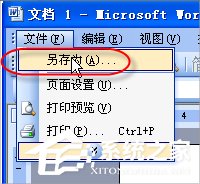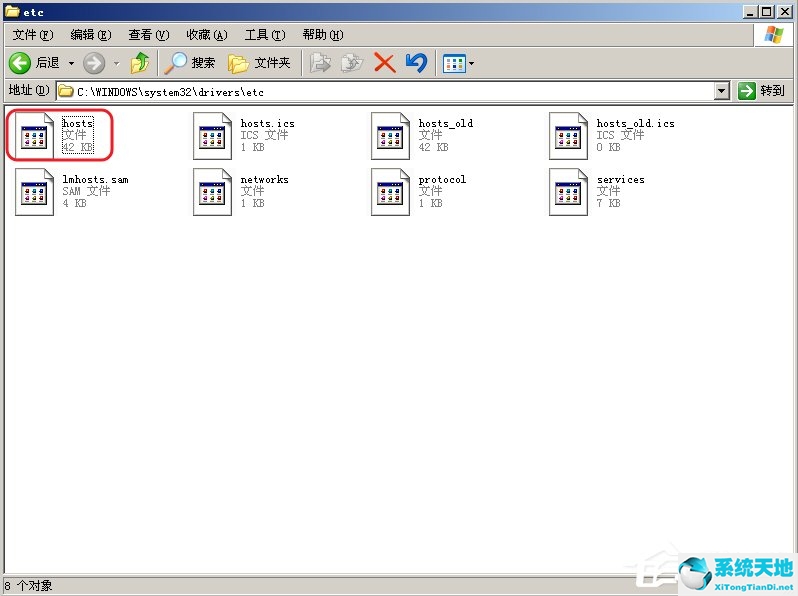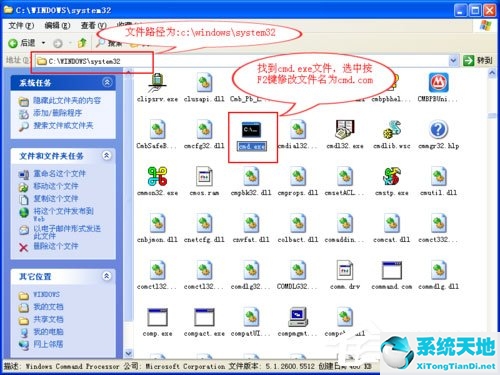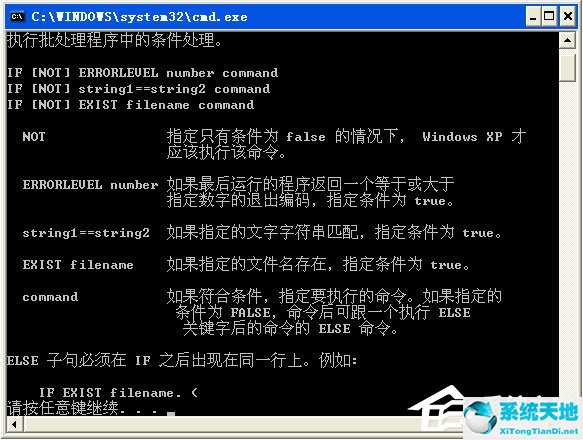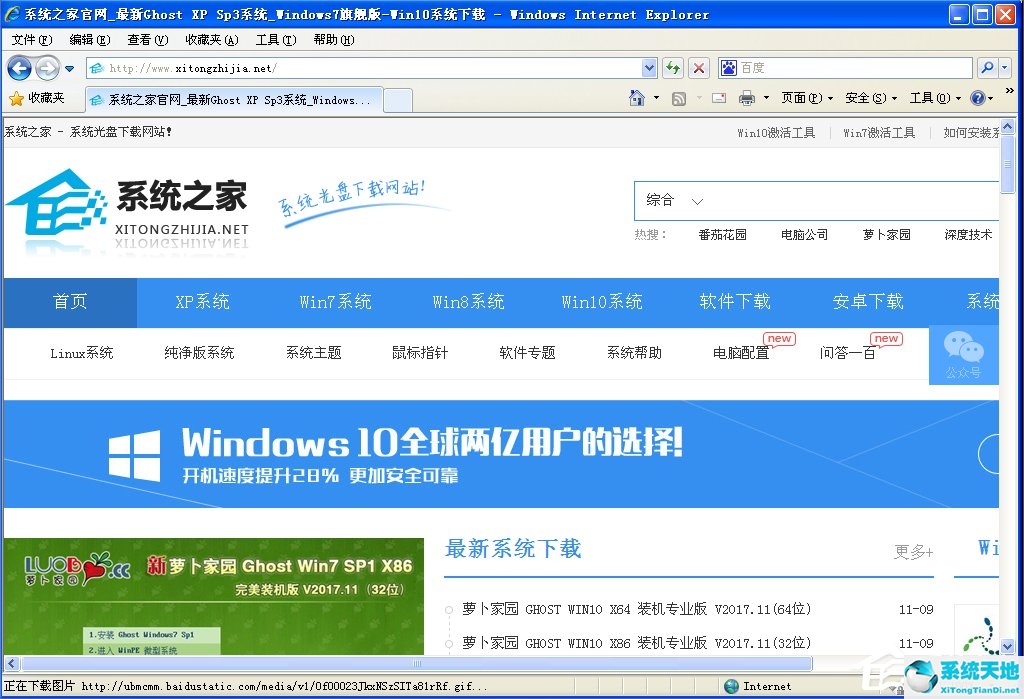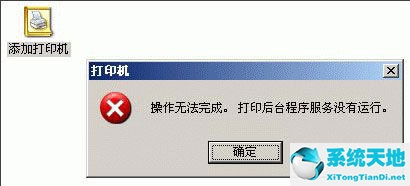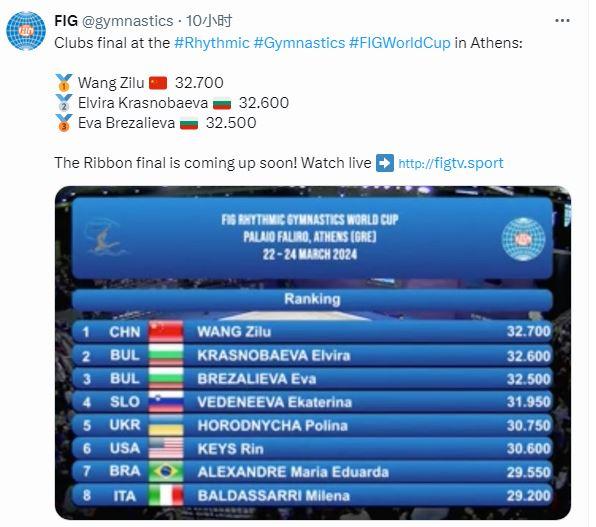在日常工作中,我们经常使用IE浏览器来缓存一些文件。然而,很多用户在缓存之后想要打开它,却不知道IE缓存文件夹在哪里?其实很容易找到。下面我就带你找到XP系统的IE缓存文件夹!
1. IE浏览缓存文件在哪里?
1、打开IE浏览器,点击菜单栏中的工具——》Internet选项,如图:
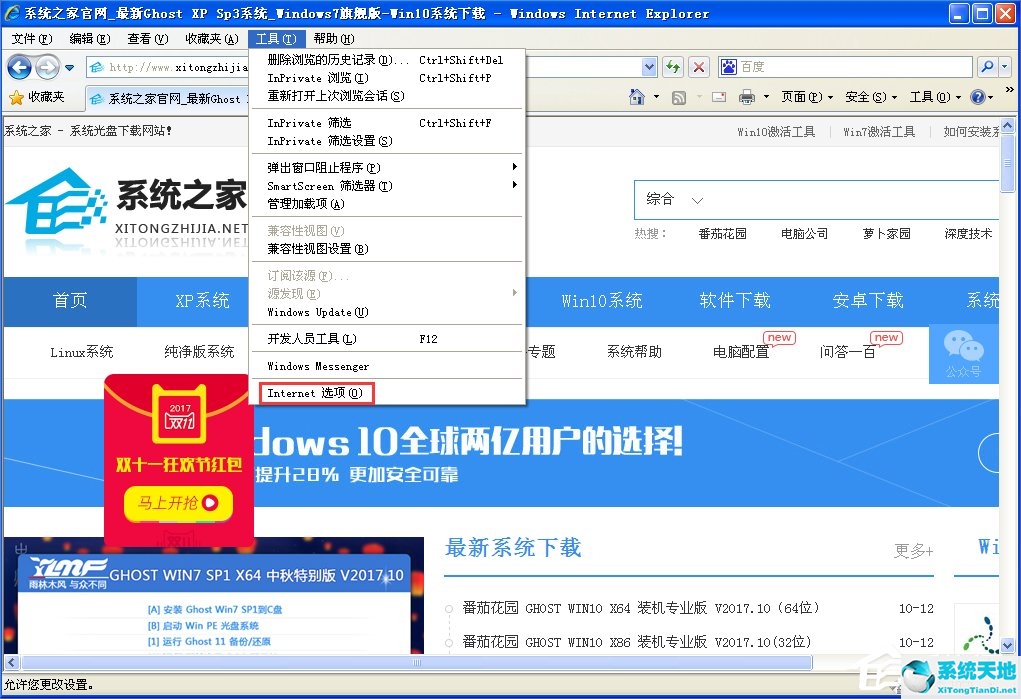
2、进入常规,选择浏览历史记录中的设置,如图:
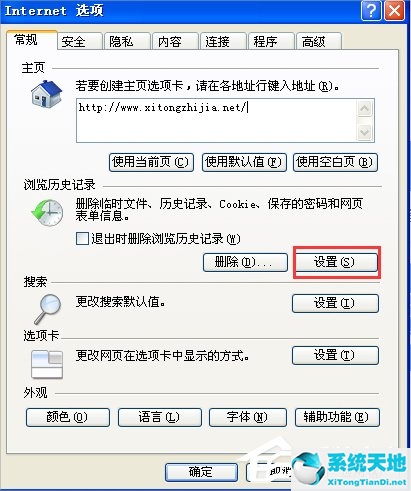
3. 如果缓冲文件较多,会出现这样的提示框。忽略即可,点击确定即可,如图:

4. 在“临时文件和历史记录设置”对话框中,单击如图所示查看文件。
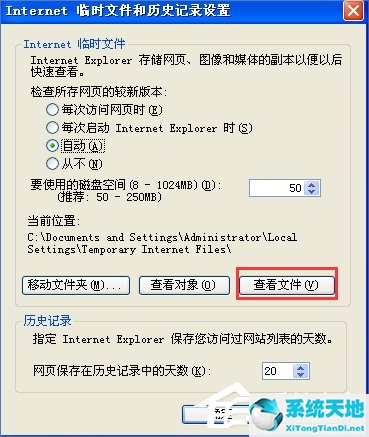
5、打开的文件夹就是IE缓冲的文件所在的文件夹。当然,你也可以记住文件夹地址,直接打开。只是我们常常记不住,所以就用之前的教程来查找。
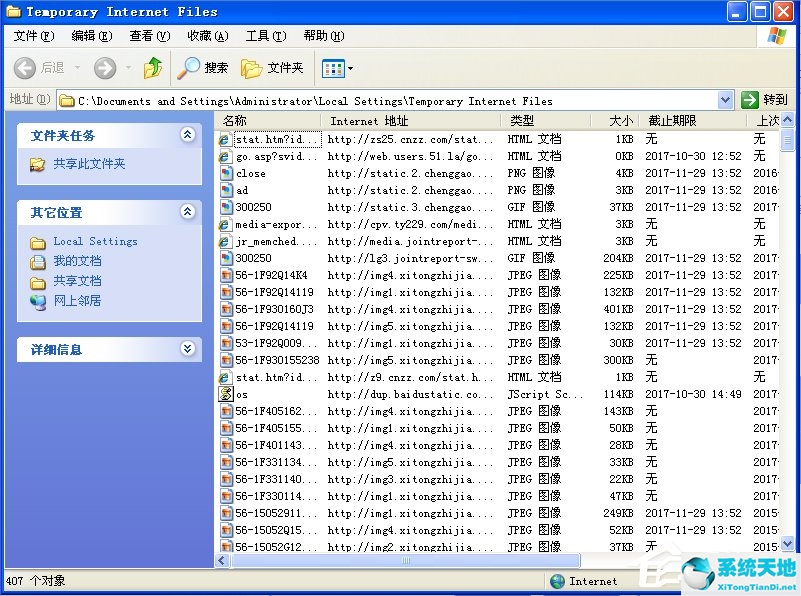
2、360极速浏览器的缓存文件在哪里?
1、打开360极速浏览器,点击设置图标“——”选项,如图:
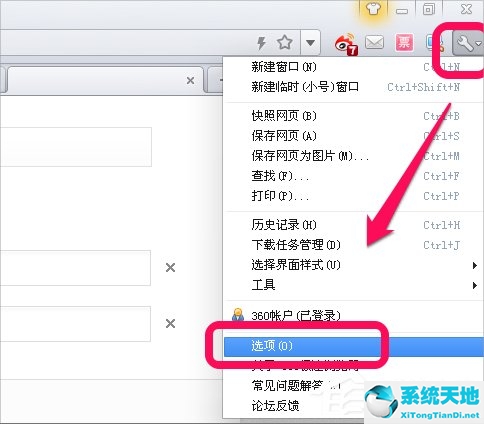
2、进入设置页面,选择高级设置,如图,下拉一部分,就会看到如图所示的缓存目录。你可以复制这个目录,下拉,打开一个文件夹,然后打开。
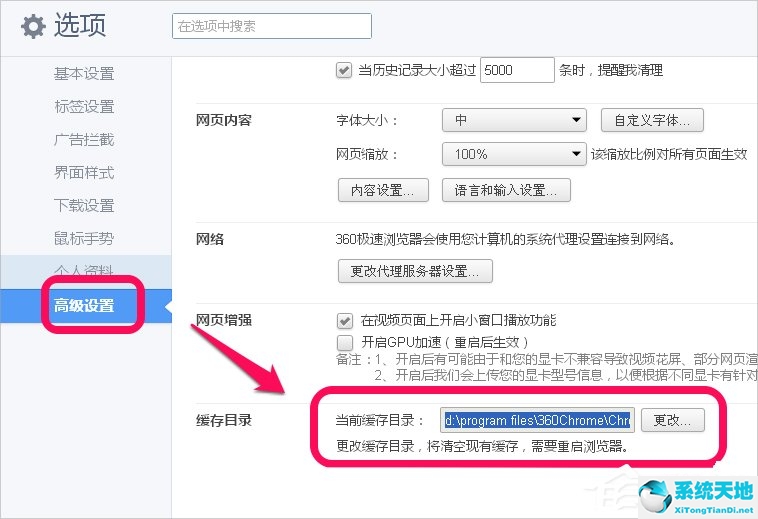
3、将复制的目录放入文件夹地址栏,回车即可进入缓存文件夹。这是360极速浏览器的缓存。 360安全浏览器和IE一样,只是IE的一个外壳而已。
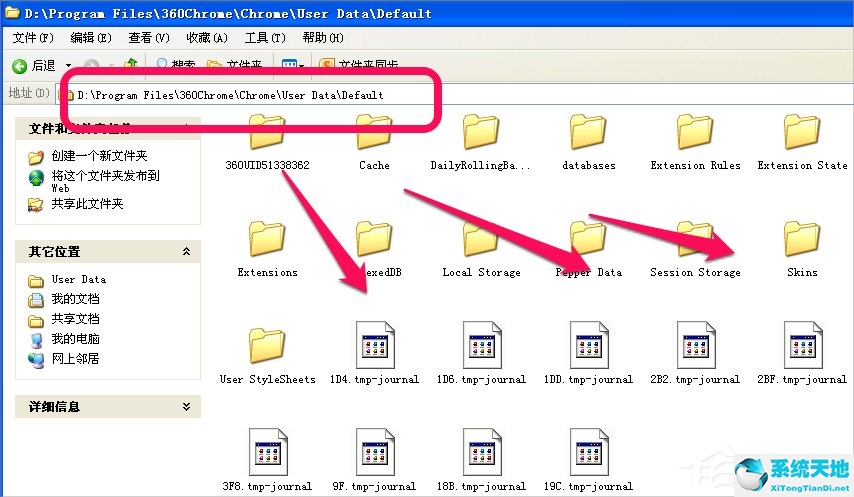
现在大家都知道XP系统的IE缓存文件夹在哪里了。如果你记性好的话,就记下文件夹地址,方便下次打开。当然,其他浏览器打开缓存文件夹的方法也是类似的,大家可以自己尝试一下。